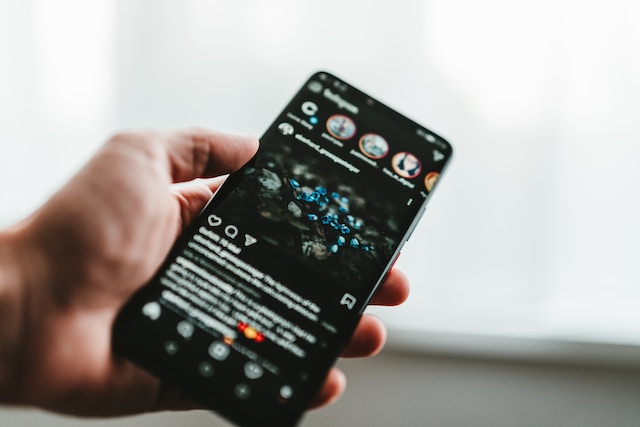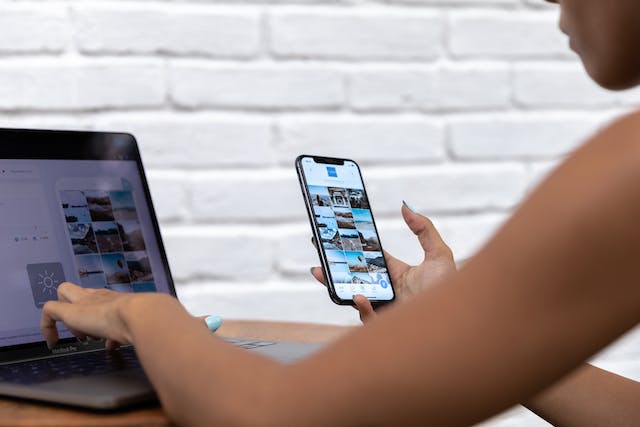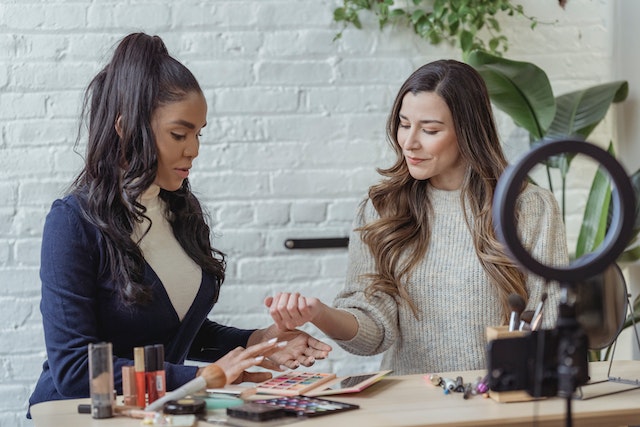Instagram フォントより多くの方法でスタイリッシュに自分を表現する
私たちは皆、"It's not what you say but how you say it. "という格言をよく知っている。Instagram に投稿するとき、自分自身を表現するためにクリエイティブになる選択肢がたくさんあります。すでに素晴らしい写真をお持ちですか?素晴らしい!気の利いたキャプションを思いついた?素晴らしい!しかし、Instagram のフォントをカスタマイズすることで、あなたの投稿をさらに魅力的なものにできることをご存知ですか?ストーリーとリール用のビルトインInstagram フォントスタイルのことだけではありません。通常の投稿のキャプションにも、Instagram のフォントを追加することができます!
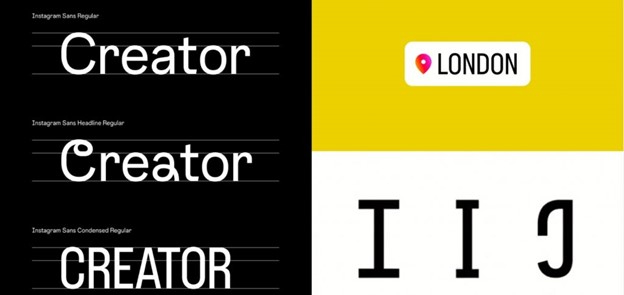
Instagram フォントスタイルの違いはどこに適用できるか?
現在、Instagram は、ストーリーとリールに対して、Instagram の異なるフォントスタイルのオプションのみを提供しています。ストーリーやリールにテキストを追加する際、9種類の書体から選ぶことができます。テキストスタイルのオプションは、ハッシュタグや@メンションにも適用できます。その他のフォントスタイルのカスタマイズには、テキストサイズ、配置、色、ハイライト効果、間隔などがあります。
通常の投稿のキャプションやバイオのテキストのInstagram フォントをカスタマイズしたい場合は、サードパーティのアプリを使用する必要があります。さらに遊び心があれば、投稿にコメントする際のテキストスタイルもカスタマイズできる。
ストーリーやリールのテキストを編集する方法。
以下の手順に従って、ストーリーまたはリール用のInstagram フォントを編集してください:
- Aa」をタップすると、写真/動画のStoryやReelにテキストを追加することができます。
- 下部のInstagram フォントからお好きなテキストスタイルを選択してください。
- 画面左側のスライダーを上下にドラッグすることで、文字サイズを調整することができます。また、2本指でピンチしてズームすることで、文字の回転やサイズ変更を行うことができます。
- 文字揃えマークをタップすると、文字を中央に配置したり、左右に整列させたりすることができます。ただし、特定のテキストスタイルでのみ調整可能です。
- カラーホイールをタップして、画面下部のオプションから好みの色を選択して、テキストの色を決めます。任意のカラーサークルをタップ&ホールドして、カスタムカラーを選択することもできます。
- 画面上部の小さな星がついた「A」をタップすると、ハイライトの効果を変更することができます。もう一度カラーホイールをタップすると、ハイライトの色を変更することができます。
- 横線2本の「A」をタップして、文字間隔を調整します。
- 相手のユーザー名を@と入力すると、その人に言及することができます。フォントの種類はお好みで。
- ハッシュタグを入力し、同じ手順でテキストスタイルを編集します。
- テキスト、@、ハッシュタグを写真やビデオの決まった場所にピン留めします。完了をタップします。
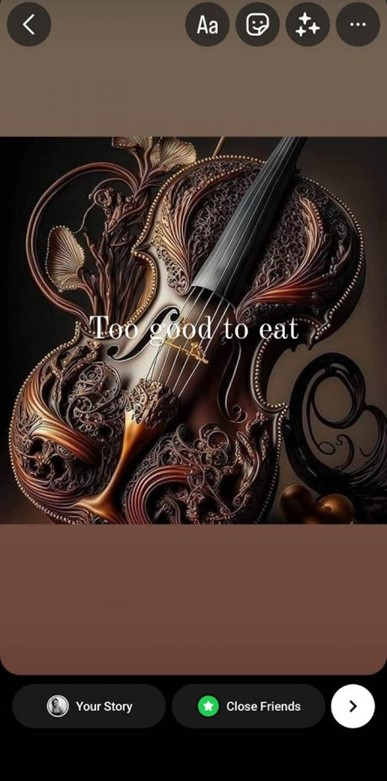
Instagram フォント最新情報
Instagram Sansは2022年5月に更新された最新のグローバルInstagram フォントである。メタ社の公式発表によると
Instagram Sansはグリフの形、そしてシンプルさとクラフトへのこだわりを反映している。完全な円と正方形の中間の瞬間は、私たちが愛情を込めて「スクークル」と呼ぶもので、書体全体に表れている。
Instagram Sansはグロテスクなスタイルと幾何学的なスタイルを現代的にリミックスしたもの。アクセシビリティとグローバルスクリプトを核にデザインされ、あらゆる言語で様々なスタイルを表現できる。
Instagram また、ストーリー/リール・ステッカーの新しいフォントとしてSansが採用された。
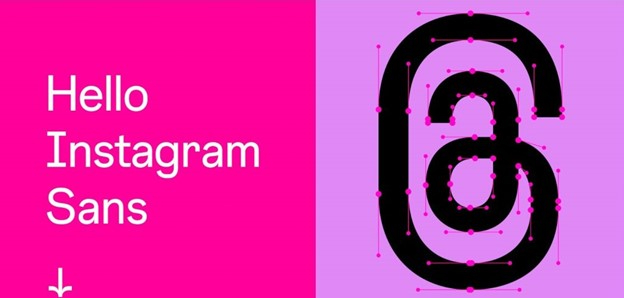
Instagram フォントジェネレーターを使って、通常の投稿のスタイルオプションを解除する
通常の投稿に異なるInstagram フォントを使いたい場合は、Instagram 以外を探さなければならない。なぜ悩む必要があるのか?私たちは皆、ビジュアルコンテンツがこのプラットフォームの頂点に君臨していることを知っている。
写真や動画が人目を引き、スクロールを止めるようなものでない限り、ユーザーがキャプションを読むことはほとんどない。Instagram のキャプションは、ことわざで言うところの細かい活字のようなもので、重要なコンテンツかもしれないが、誰も気に留めない。キャプションは重要なコンテンツかもしれないが、誰も気にも留めない。
印象的で見逃しにくいInstagram のフォントを使えば、通常の投稿により多くの注目を集め、キャプションを実際に読んでもらうことができます。これは、「いいね!」を増や したり、重要な情報を広めようとしている場合に特に有利です。例えば、コンテストを開催したり、次回のライブ配信やプロモーションの告知をする場合、フォロワーの注目を集めたいでしょう。
Instagram フォントジェネレーターを使用することで、Instagram ページの美観を様々な方法で向上させることができます:
- キャプションやコメントにも目を引くInstagram のフォントを使い、人々に立ち止まって読んでもらう。
- プロフィールページの視覚的な魅力を高めるために、経歴にユニークなフォントスタイルを使用します。
- キャプションだけでなく、テキストそのものを作品にすることで、あなたのスタイルやクリエイティビティを表現する選択肢を増やしてください。
- 人々のフィードに溢れるありきたりなコンテンツとは一線を画すことで、投稿のエンゲージメントを高めることができます。
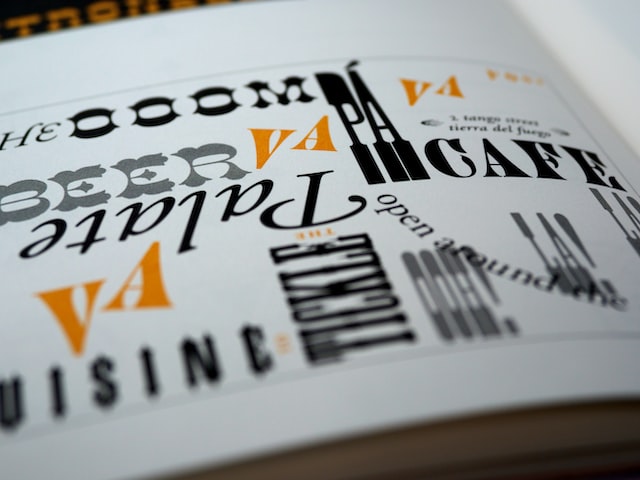
Instagram フォントのコピー&ペースト:Instagram フォントジェネレーターの使い方
Instagram フォントを変身させるためにアプリをダウンロードしたり、アカウントにサインアップしたりすることに興味がない場合は、Path Social'のInstagram フリーフォントジェネレータツールが最善の選択肢です。手順は簡単で、Instagram フォントをコピー&ペーストするだけです。
- Path SocialのフリーツールInstagram のページに行き、Instagram フォントジェネレーターを見つける。
- テキストをタイプするか、コピーしてフォントジェネレーターツールにペーストしてください。
- Path Socialの100以上のフォントスタイルからカスタムフォントを選択し、無料でご利用いただけます。
- カスタマイズされたテキストは、瞬時に以下の異なるフォントスタイルで表示されます。お好きなスタイルを選んで、"テキストをコピー "をタップしてください。
- キャプションにテキストを貼り付けます。
Instagram バイオグラフィーのフォントをカスタマイズする方法
また、Instagram フォントジェネレーターやチェンジャーを使って、バイオグラフィーを美しく変身させることもできます。その方法を紹介しよう:
- Instagram フォントジェネレーターツールにバイオグラフィーのコピーを入力する。
- 好きなスタイルを選んで、"テキストをコピー "をタップします。
- Instagram プロフィールにアクセスし、"Edit profile "をクリックする。
- カスタマイズしたテキストをBioセクションに貼り付けます。
- "送信 "をタップする。
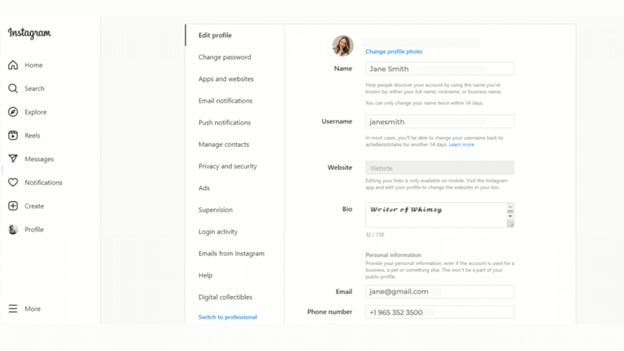
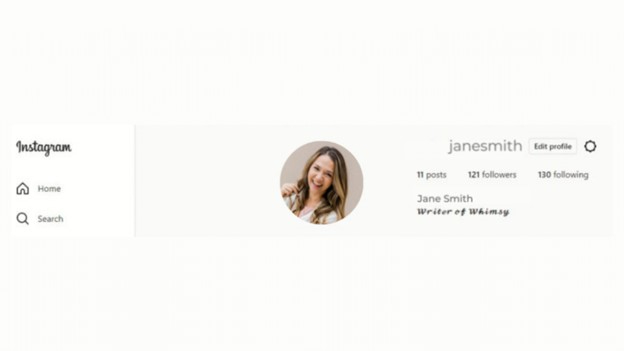
Instagram フォントチェンジャーを使用する際のヒント
より高いエンゲージメントを目指すのであれば、キャプションにInstagram フォントチェンジャーを使用する際に、賢明な選択をすることを忘れないでください。以下のヒントを覚えておきましょう。
- スタイルとブランドイメージに一貫性を持たせましょう。あなたのブランドと共有する特定のコンテンツに合ったフォント・スタイルを選択しましょう。Instagram で行う他のすべてのことと同様に、フォントスタイルもあなた自身を表すものにしたいものです。キャプションに選んだタイポグラフィのスタイルを見た人は、「あなたらしい!」と言うでしょう。
カスタマイズした1つのフォントスタイルだけに限定する必要はありません。Instagram 、2~3種類のフォントをローテーションすることで、新鮮さを保つことができます。ただ、使用するフォントが互いに補完し合い、あなたのイメージとスタイル的に一致していることを確認してください。
- 読みやすさを優先する印象的で読みやすいフォントスタイルを選択します。カスタマイズしたキャプションは、携帯電話の画面に最適化されていることを確認してください。フォロワーに読みにくさを与えてはいけませんし、そもそもフォロワーの注意を引くという目的も達成できませんフォントのスタイルを決めるときは、ユニークさと実用性のバランスを考えてください。
- やりすぎは禁物です。キャプション全体にカスタマイズしたフォント(Instagram )を使用しないでください。最初の行だけをカスタマイズして、視覚的なコントラストを作りましょう。キャプションの残りの部分は、Instagramの通常のフォントにこだわることができます。
キャプションが長い場合は、各段落/テキストブロックの最初の行にカスタマイズしたInstagram フォントを使用することで、単調さを解消できます。こうすることで、長いテキストが目に優しくなります。キャプション/投稿ごとに複数のフォントスタイルを使用するのは避けましょう。
- 特定の単語やフレーズを強調するためにテキストをカスタマイズします。これは、プロモコードやイベント名など、キャプションの重要な部分を強調したい場合に有効な方法です。太字のフォントスタイルは、このような用途に最適です。
Instagram 目立つ存在になるために、スタイリッシュに言おう
Instagram で5分間の名声を得ることは誰にでもできる。しかし、もしあなたがインフルエンサーやクリエイターとして永続的なキャリアを築きたいと真剣に考えているのであれば、同じ志を持つ無数の人たちから際立つために、あらゆる機会を活用する必要がある。
カスタマイズされたInstagram フォントを使うことは、些細なことに思えるかもしれないし、あまりにも芸術的・工芸的に思えるかもしれない。しかし、あなたがInstagram インフルエンサーやクリエイターとして奮闘しているなら、得られる限りの助けが必要だ。
キャプション、ストーリー、リールなどのテキストのスタイルをカスタマイズするだけで、視聴者のエンゲージメントを高めることができるかもしれません。そのためには、時間をかけてさまざまなフォントスタイルを確認する必要があります。あなたのイメージに最も合うものを選び、試してみてください。時間をかけて、適切なデータ分析を行えば、何が効果的で何が効果的でないかが分かってくるでしょう。
Path SocialのInstagram フォントジェネレーターは、手始めに最適な場所です!このツールは何度でも無料で使えます。サードパーティのアプリやフォントバンドルをダウンロードする必要はありません。アカウントにサインアップする必要もありません。Instagram フォントのカスタマイズは、テキストをコピーして貼り付けるだけと簡単です。
Path Social にアクセスしている間に、私たちが提供する他の無料ツールInstagram もチェックしてみてください。Path Social 、Instagram でどのようにあなたの成長を助けることができるかを調べるには、「私の成長をチェック」機能を使用してください。Instagram のユーザー名を入力するだけで、通常のInstagram の成長の軌跡と、Path Social の助けを借りた場合の成長の予測を見ることができます。
Path Socialの高度なAIターゲティング機能を活用して、本当に関心のあるフォロワーを見つけ、社内のソーシャルメディアスペシャリストチームに、貴社のコンテンツを適切なオーディエンスに提供し、質の高いエンゲージメントを生み出しましょう。今すぐInstagram のフォロワーを増やし、獲得しましょう!